win10word断字功能怎么安装 win10word断字功能安装步骤
更新时间:2023-10-18 11:41:32作者:xiaoliu
win10word断字功能怎么安装,在如今信息爆炸的时代,我们每天都需要处理大量的文字信息,而在处理文字信息时,断字功能成为了一项十分重要的工具。对于使用Win10操作系统的用户来说,如何安装Win10的断字功能呢?下面将为大家详细介绍Win10Word断字功能的安装步骤。通过安装断字功能,我们能够更加便捷地处理文字信息,提高工作效率。接下来就让我们一起来了解一下安装Win10Word断字功能的具体步骤吧。
解决方法:
1、打开安装程序“setup.exe”-》点击“添加或删除功能”-》展开“Office共享功能”-》展开“校对工具”-》展开“英文校对工具”-》点击“断字”,选中“从本机运行”,选择继续即可安装该功能。-》重启电脑。
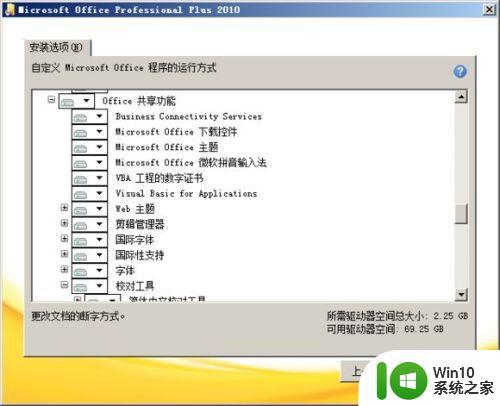
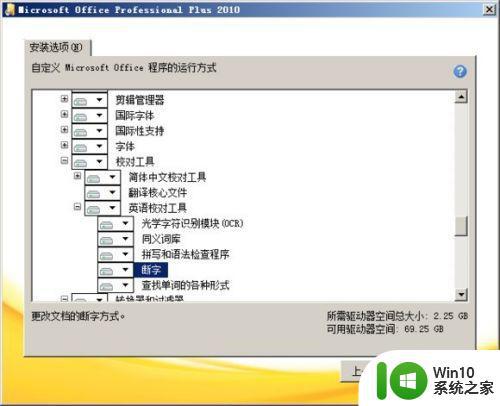
以上就是win10word断字功能的安装步骤,请根据小编提供的步骤进行操作,希望能够帮助到大家。
win10word断字功能怎么安装 win10word断字功能安装步骤相关教程
- win7安装iis并非所有功能被成功更改怎么解决 Win7安装IIS后部分功能无法更改怎么办
- win7快速安装字体教程 win7安装字体步骤详解
- win10系统如何安装字体 win10 安装字体的步骤
- XP系统安装字体的方法 XP系统安装字体步骤
- win11安装可以断网吗 Win11离线安装跳过联网步骤
- win10字体安装方法 windows10字体库安装步骤
- windows8 Hyper-V虚拟机功能开启方法 Windows8怎么安装Hyper-V虚拟机功能
- 笔记本电脑提示安装桌面体验功能怎么办 笔记本电脑怎么安装桌面体验功能
- 针对win10的功能更新版本1903安装失败怎么办 Win10功能更新版本1903安装失败解决方法
- 给台式电脑安装蓝牙功能的方法 台式电脑没有蓝牙功能怎么安装
- 电脑如何安装蓝牙功能 电脑如何添加蓝牙功能
- win10安装了搜狗输入法不能打字的解决方法 win10安装了搜狗输入法不能打字什么原因
- winds10安装好软件了但是找不到图标怎么解决 Windows10安装软件后找不到图标怎么办
- 优盘装系统进入pe找不到c盘怎么解决 优盘装系统进入pe后无法找到C盘解决方法
- 联想装win7系统后屏幕亮度低了怎么调整 联想电脑win7系统安装后屏幕亮度调节不了怎么办
- 安装windows10后之前windows7系统的杜比音效没法用了怎么办 安装Windows10后如何恢复之前Windows7系统的杜比音效
系统安装教程推荐
- 1 联想装win7系统后屏幕亮度低了怎么调整 联想电脑win7系统安装后屏幕亮度调节不了怎么办
- 2 安装windows10后之前windows7系统的杜比音效没法用了怎么办 安装Windows10后如何恢复之前Windows7系统的杜比音效
- 3 win10补丁包安装提示此更新不适用于你的计算机怎么办 win10补丁包安装失败怎么办
- 4 U盘装系统造成电脑黑屏怎么解决 U盘装系统导致电脑黑屏怎么处理
- 5 笔记本启动u盘装win7的方法 如何制作笔记本启动U盘安装win7系统
- 6 使用u盘安装win7系统的操作方法 如何使用U盘安装Windows 7操作系统
- 7 tl-wn725n 2.0无线网卡驱动插电脑没反应怎么解决 tl-wn725n 2.0无线网卡驱动安装失败怎么办
- 8 win7安装程序包的语言不受系统支持怎么解决 win7安装程序包语言不支持解决方法
- 9 安装完w7系统打开驱动精灵后鼠标就不能动了的解决方法 驱动精灵导致鼠标失灵怎么办
- 10 改文件没有与之关联的应用来执行该操作请安装一个程序win7如何处理 win7如何安装程序
win10系统推荐